1、打开ps,添加一张图片到ps中;

2、点击文字工具,输入文字仙客来;
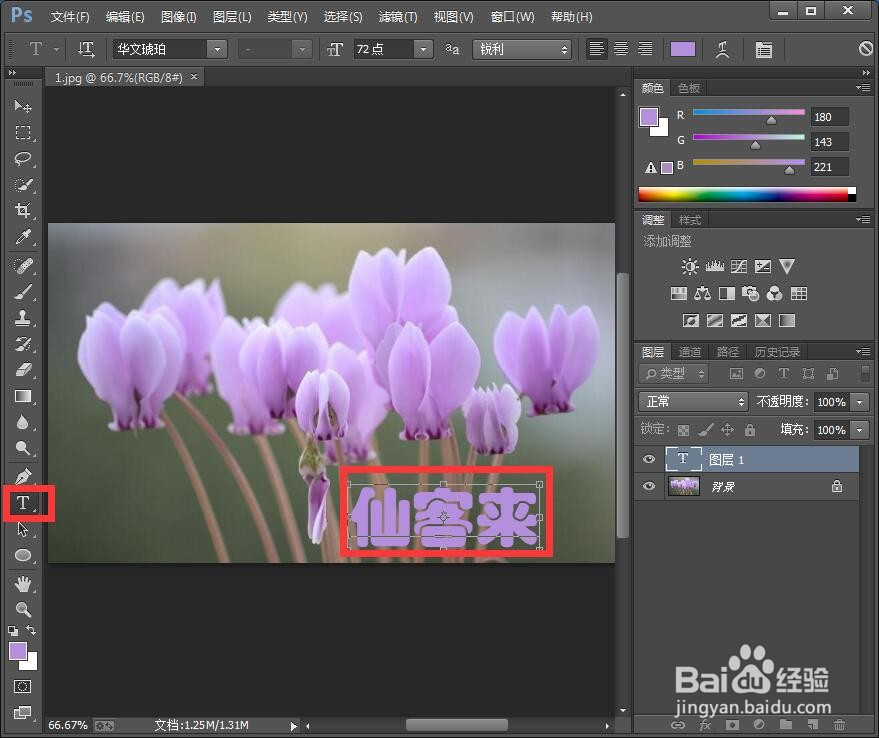
3、点击图层,选择栅格化,点击文字;

4、点击滤镜下的滤镜库;
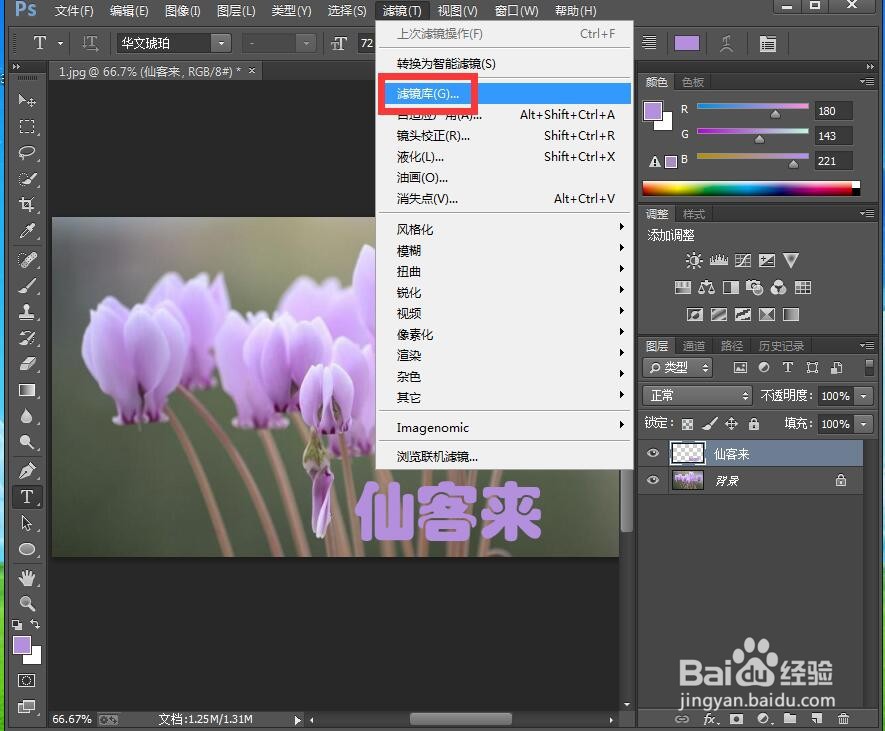
5、选择纹理下的纹理化,设置好参数,按确定;
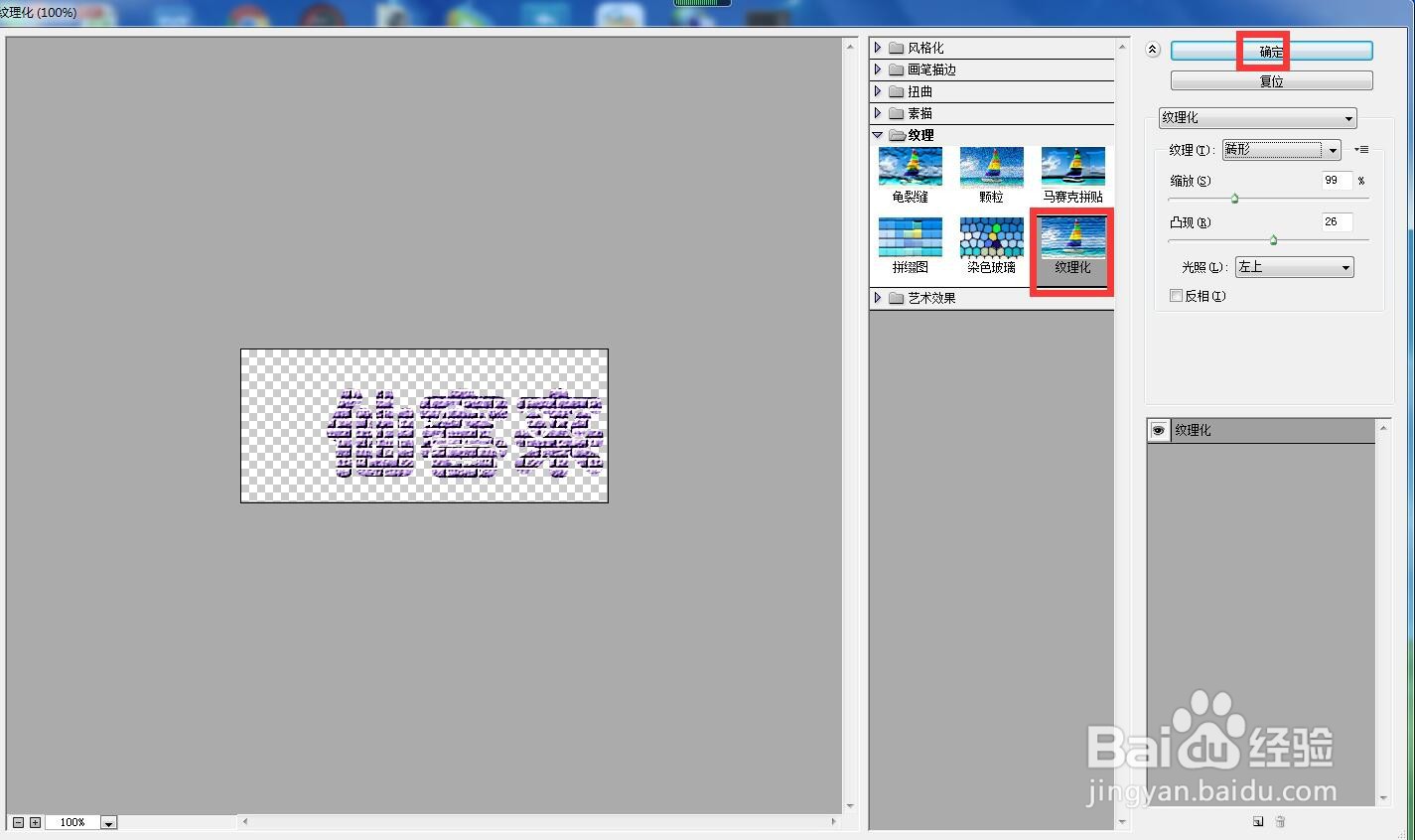
6、点击图层样式下的斜面和浮雕;
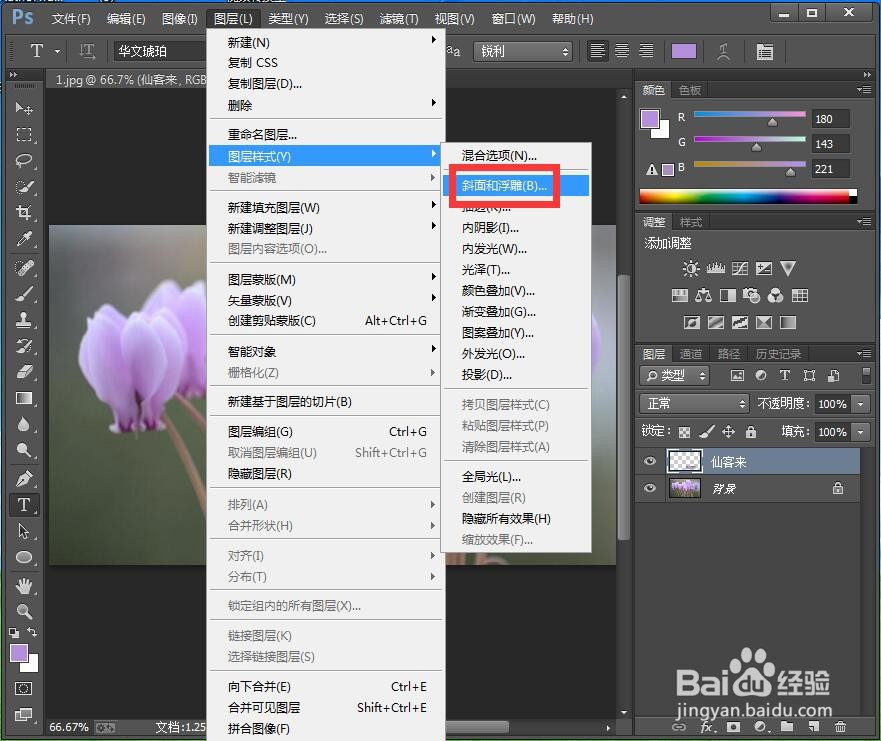
7、设置好参数,按确定;

8、我们就给文字添加上了纹理化和浮雕效果。

时间:2024-11-05 02:35:25
1、打开ps,添加一张图片到ps中;

2、点击文字工具,输入文字仙客来;
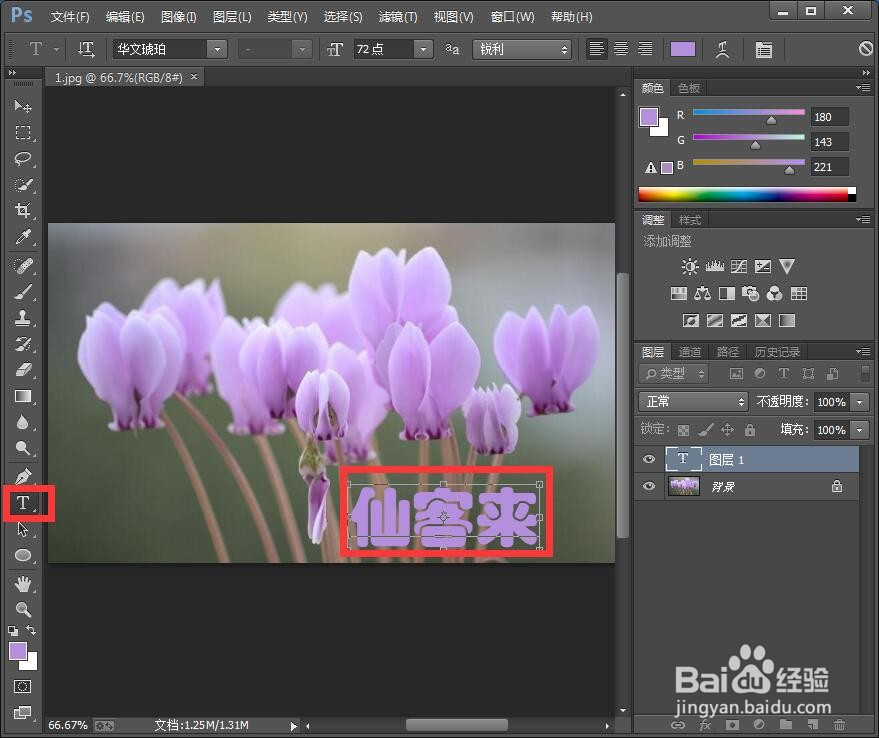
3、点击图层,选择栅格化,点击文字;

4、点击滤镜下的滤镜库;
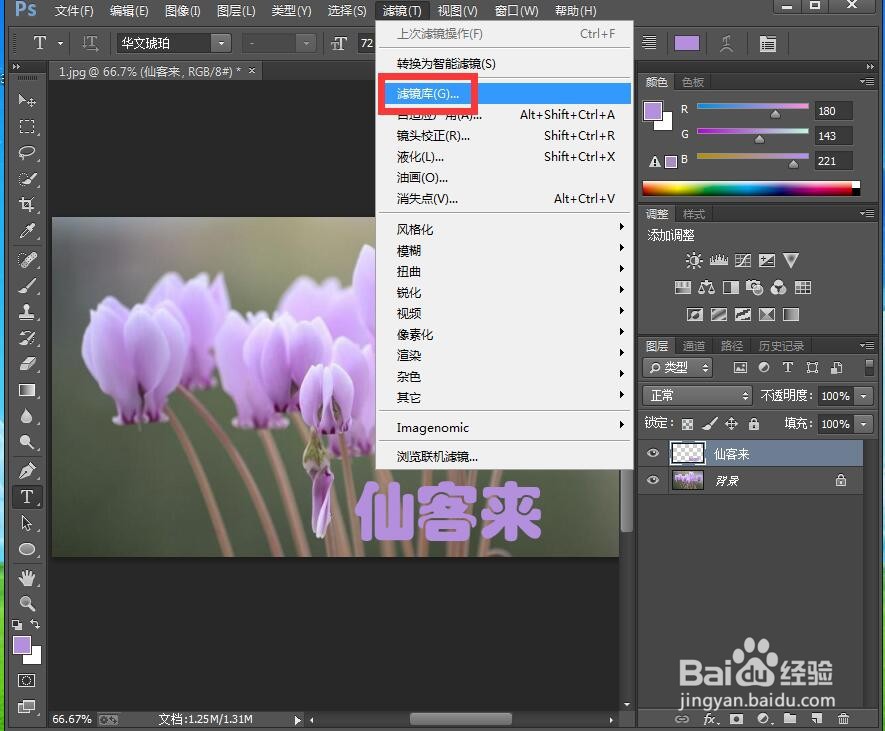
5、选择纹理下的纹理化,设置好参数,按确定;
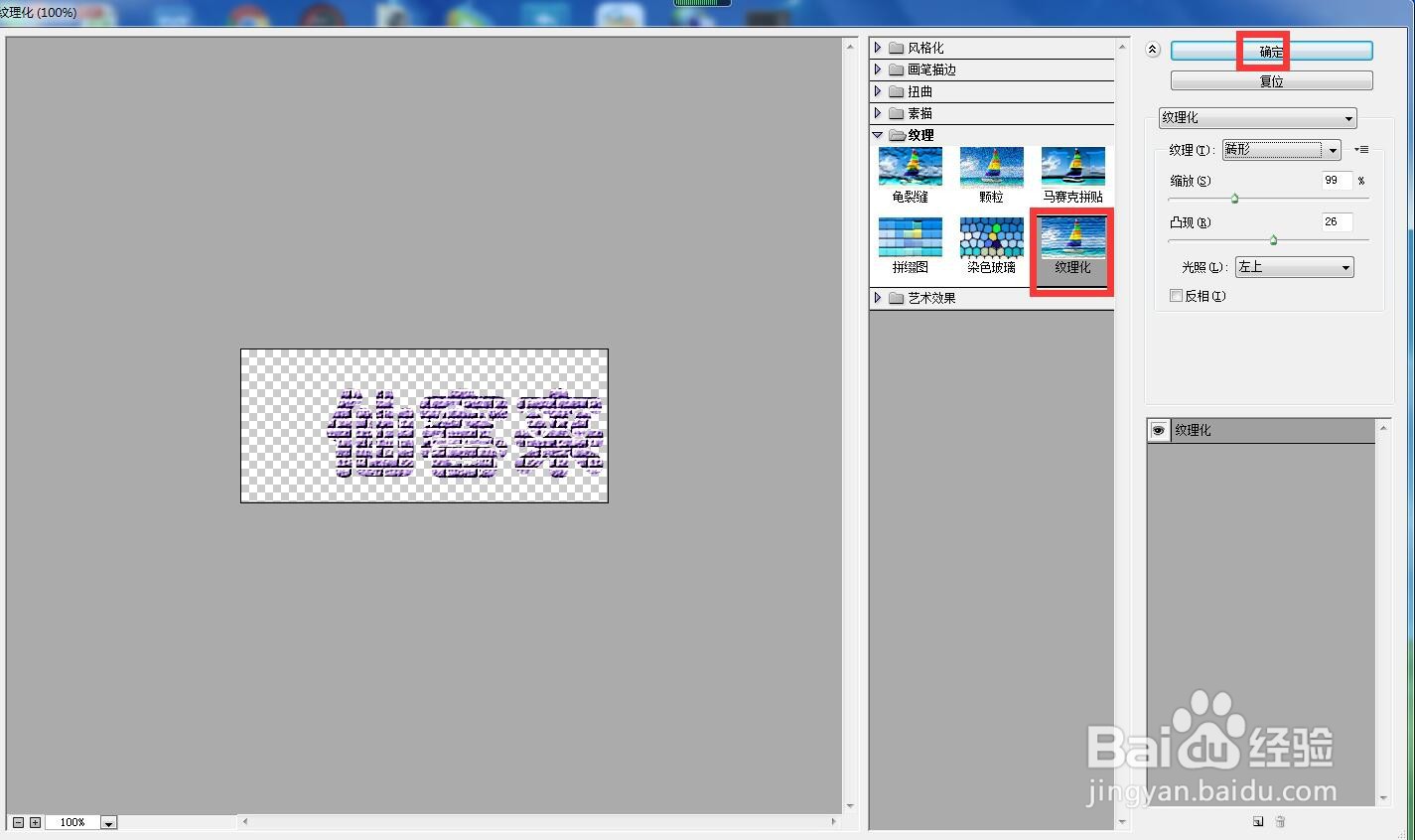
6、点击图层样式下的斜面和浮雕;
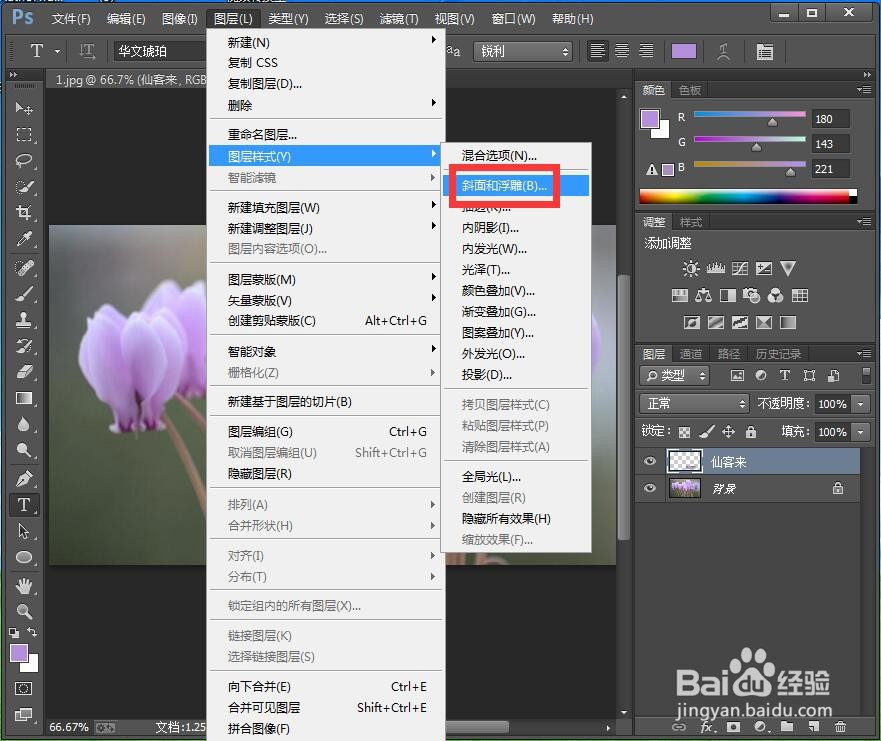
7、设置好参数,按确定;

8、我们就给文字添加上了纹理化和浮雕效果。

